Как создать список избранного для клиентов в Фотоальбомах Wix?
2 мин.
Вы можете использовать функцию создания списка избранного (Proofing) в Фотоальбомах Wix, чтобы ваши клиенты и посетители могли создавать списки любимых фотографий.
Кроме того, это позволяет клиентам оставлять комментарии и составлять специальные инструкции к отдельным фотографиям. Например, так они могут передать вам, сколько копий фотографий они хотят распечатать или хотят ли они распечатать конкретную фотографию в черно-белом варианте.
Вы можете создать новый список избранного и поделиться им со своими клиентами во вкладке Фотоальбомы в панели управления сайтом.
Важно:
Списки избранного доступны только для новых альбомов. Они пока что недоступны для ранее созданных альбомов.
Чтобы создать список избранного и поделиться им:
- Перейдите в Фотоальбомы в панели управления.
- Создайте новый альбом. Подробнее о создании альбомов
- Нажмите Опубликовать.
- Нажмите Настроить альбом.
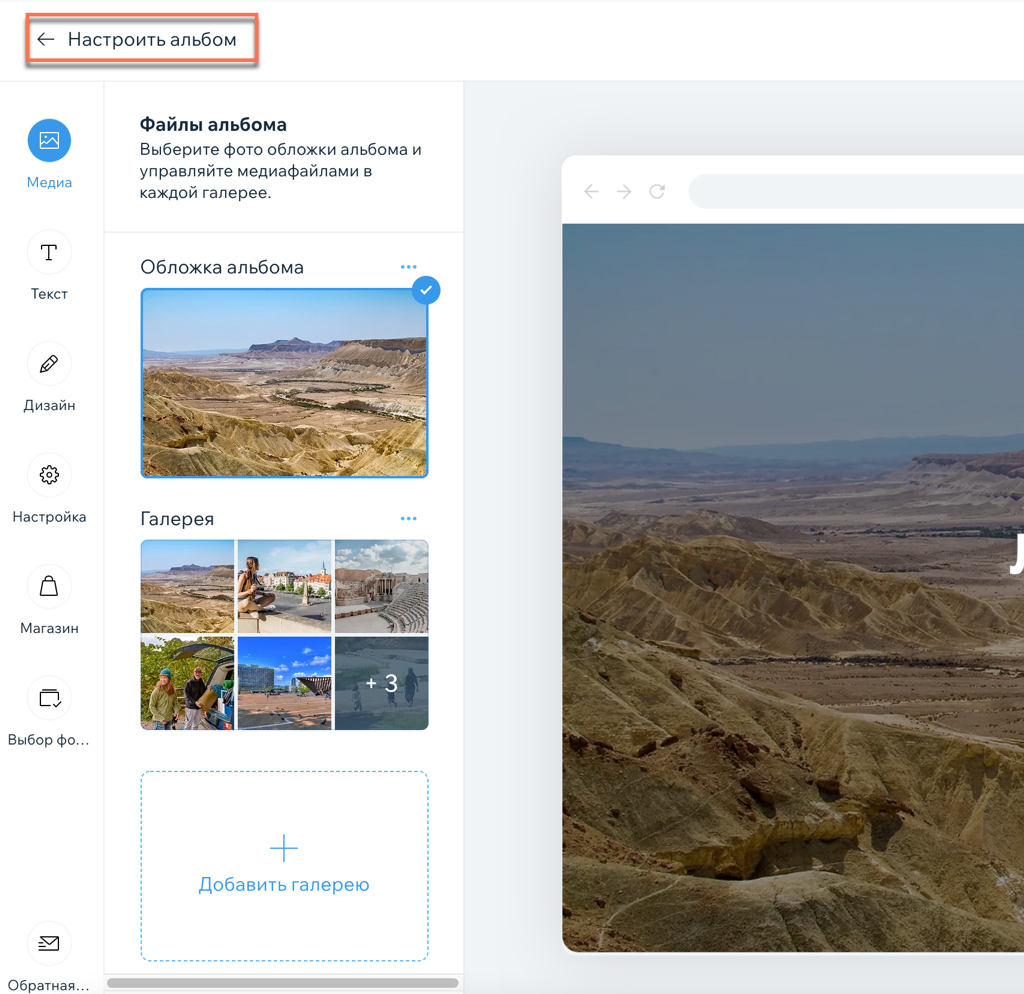
- Нажмите Начать в разделе Списки избранного в правой части панели управления.
- Нажмите + Создать список.
- Введите название списка.
- (Необязательно) Добавьте инструкции или дополнительную информацию для клиентов в раздел Добавьте заметку.
- Выберите, кто получит доступ к вашему списку в разделе Настройки доступа.
- Открытый: все, кто может просматривать альбом, могут просматривать этот список.
- Секретный: только те, у кого есть ссылка, могут получить доступ к списку.
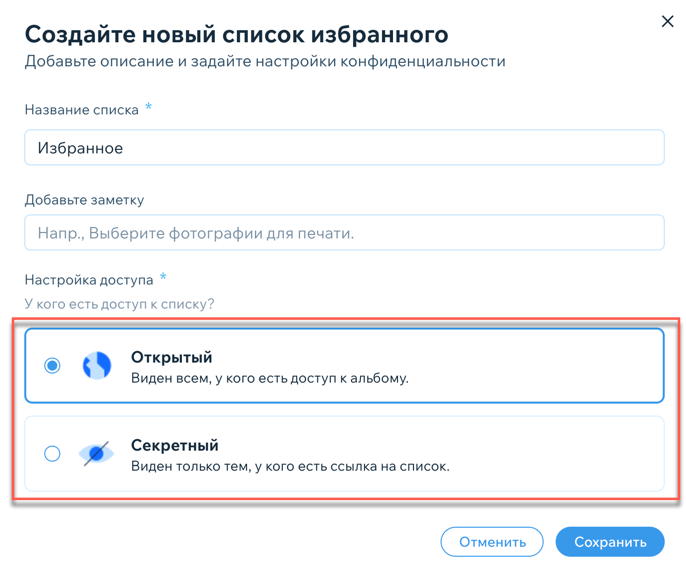
- Нажмите Сохранить.
- Выберите, каким образом вы хотели бы поделиться ссылкой, или нажмите Смотреть список, чтобы увидеть, как он выглядит.
- Копировать ссылку: скопируйте ссылку и отправьте ее клиенту.
- Эл. почта: отправьте ссылку по электронной почте.
- WhatsApp: отправьте ссылку через WhatsApp.
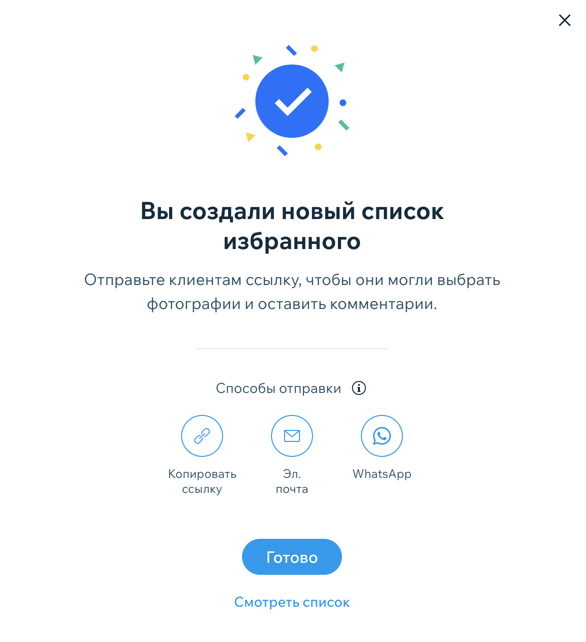
Совет:
После того как вы создали свой список, вы можете просматривать его на опубликованном сайте, загружать фотографии, которые выбирают ваши клиенты, обновлять информацию о своем списке и управлять участниками списка. Подробнее об управлении списком избранного.

